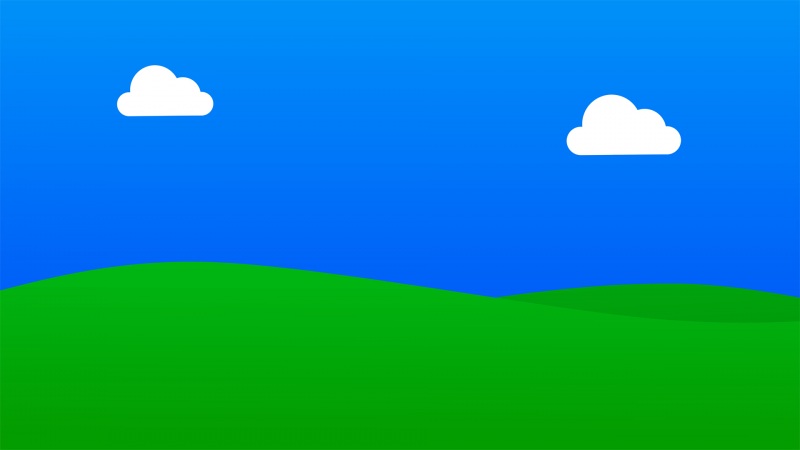理光复印机扫描到windows共享文件夹操作步骤
问题描述:理光复印机扫描到windows共享文件夹操作步骤步骤:1、在windows创建共享文件夹。2、设置【高级共享设置】3、安装SMB协议4、开启SMB 2.05、修改网络安全6、在复印机上编入新的文件夹。问题描述:理光复印机扫描到windows共享文件夹操作步骤
/*****************************************************************************************①本文为作者使用过程实际遇到的问题以及解决方案,可能不适应所有情况,如有整理错误的地方请私信本人及时修改。②这里使用的复印机型号为:Ricoh MP 2554sp******************************************************************************************/
步骤:
1、在windows创建共享文件夹。
①在windows系统上选择储存的位置新建文件夹,这里以文件夹【scan】为例。
②【右键】 进入文件夹【属性】,点击【共享】,点击高级共享。
③勾选【共享此文件夹】,点击【权限】,将【everyone】的所有权限允许。
2、设置【高级共享设置】
①打开控制面板,进入到
【控制面板\网络和 Internet\网络和共享中心\高级共享设置】
②勾选【启用网络发现】
③勾选【启用文件和打印机共享】
3、安装SMB协议
①在【控制面板\程序】中打开【启用或关闭windows功能】
②找到【SMB 1.0/CIFS文件管理】,勾选【SMB 1.0/CIFS 服务器】和【SMB 1.0/CIFS客户端】。
4、开启SMB 2.0
①管理员身份运行【Windows PowerShell】
②# 检测SMB v2/v3协议是否开启 True代表已开启 False代表已禁用
Get-SmbServerConfiguration | Select EnableSMB2Protocol
③# 开启SMB v2/v3协议 出现提示输入【A】并回车
Set-SmbServerConfiguration -EnableSMB2Protocol $true
5、修改网络安全
①【win+r】或点击【运行】,输入:gpedit.msc 进入组策略。
计算机配置-WINDOWS设置-安全设置-本地策略:
②用户权利分配-从网络访问此计算机里加入guest用户;拒绝从网络访问这台计算机里删除guest用户
③安全选项:网络安全-LAN管理器身份验证级别,修改为:发送LM和NTLM响应;
6、在复印机上编入新的文件夹。
①依此点击【通讯录管理】【新编入】【文件夹】【SMB】,输入电脑IP地址,或者主机名。
②使用电脑用户名和开机密码登录。
本文为作者使用过程实际遇到的问题以及解决方案,可能不适应所有情况,如有整理错误的地方请私信本人及时修改